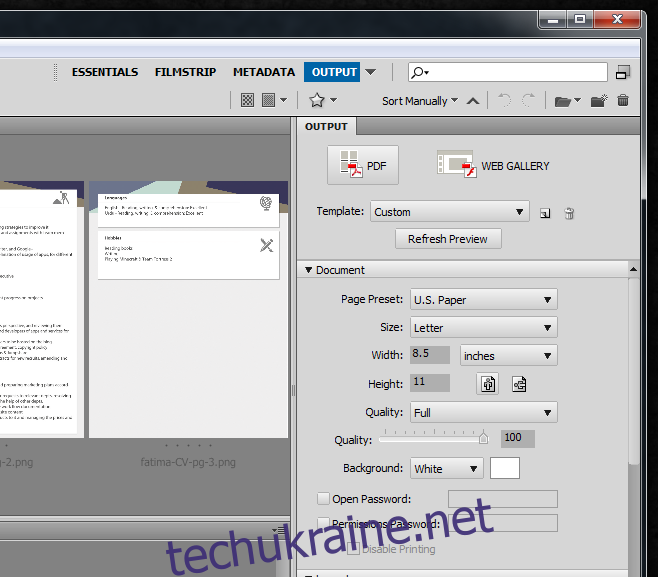У попередніх версіях Photoshop об’єднання зображень в один PDF-документ було дуже простим процесом. У розділі «Файл>Автоматизація>Представлення PDF» ви можете легко вибрати свої зображення та створити PDF-файл за лічені секунди. Користуватися ним було дуже просто, але з будь-якої причини нові версії програмного забезпечення більше не мають цієї можливості. Хоча ця конкретна опція більше не доступна, ви все ще можете використовувати новіші версії Photoshop, щоб об’єднати кілька зображень в один PDF-файл. Ось як.
Крок 1: Відкрийте Photoshop і запустіть міст. Міст — це компонент, який постачається разом із Photoshop, і якщо ви використовували параметри встановлення за замовчуванням, він буде встановлений. Якщо ви скористалися користувацькими налаштуваннями і виключили цей компонент, вам доведеться спочатку його встановити.

Ось як це виглядає після відкриття. Він відкриється в окремому вікні.

Крок 2. Виберіть папку із зображеннями, які потрібно об’єднати в один PDF-файл. Праворуч ви повинні побачити дві вкладки; Вибране та папка. Якщо ви їх не бачите, перейдіть до меню Windows у Bridge і виберіть вікно Папки. Перейдіть до папки із зображеннями, які потрібно об’єднати та перетворити на PDF.
Крок 3. Коли вибрано папку, усі файли в ній відображаються як ескізи на панелі вмісту. Виберіть файл, щоб переглянути його. Перетягніть файли один над одним, щоб розмістити їх у правильному порядку для PDF.
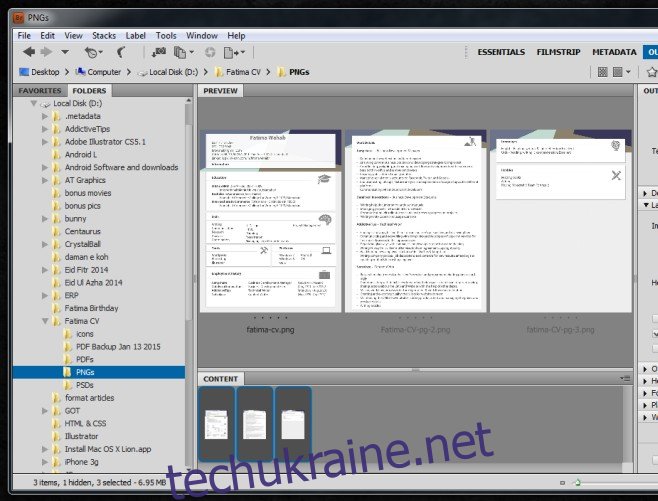
Крок 4. Виберіть макет для PDF-файлу на правій панелі. Під документом ви можете вибрати розмір паперу та колір фону, якщо ви маєте справу з прозорими зображеннями. Тут також можна налаштувати якість виводу та встановити пароль для відкриття файлу. Ви можете налаштувати положення зображень у спадному меню «Макет». Інші варіанти можна проігнорувати, якщо хочете. Натисніть Зберегти внизу, і все готово.